Windows11のユーザーアカウントを削除する方法を紹介します。
不要なアカウントを削除したい!
Windows11では、使わなくなったユーザーアカウントを簡単に削除することができます。複数のアカウントがあると管理が煩雑になることもありますが、不要なアカウントを削除することで、スムーズにPCを管理できるようになります。
今回は、Windows 11でユーザーアカウントを削除する方法をわかりやすくご紹介します。不要なアカウントを整理したい方は、ぜひ参考にしてください!
目次
ユーザーアカウントを削除する
Windows11のユーザーアカウントを削除するには、以下の操作を行ってください。
-
スタートメニューから「設定」を開きます。
-
設定が開いたら、左メニューの「アカウント」をクリックします。
-
「他のユーザー」をクリックします。

-
削除したい「ユーザーアカウント」をクリックします。

-
「削除」をクリックします。

-
「アカウントとデータの削除」をクリックします。
このユーザーのアカウントを削除すると、このユーザーのデスクトップの項目、ダウンロードしたもの、ドキュメント、写真、ミュージック、その他のファイルなどのデータがこのPCから削除されます。

以上で操作完了です。
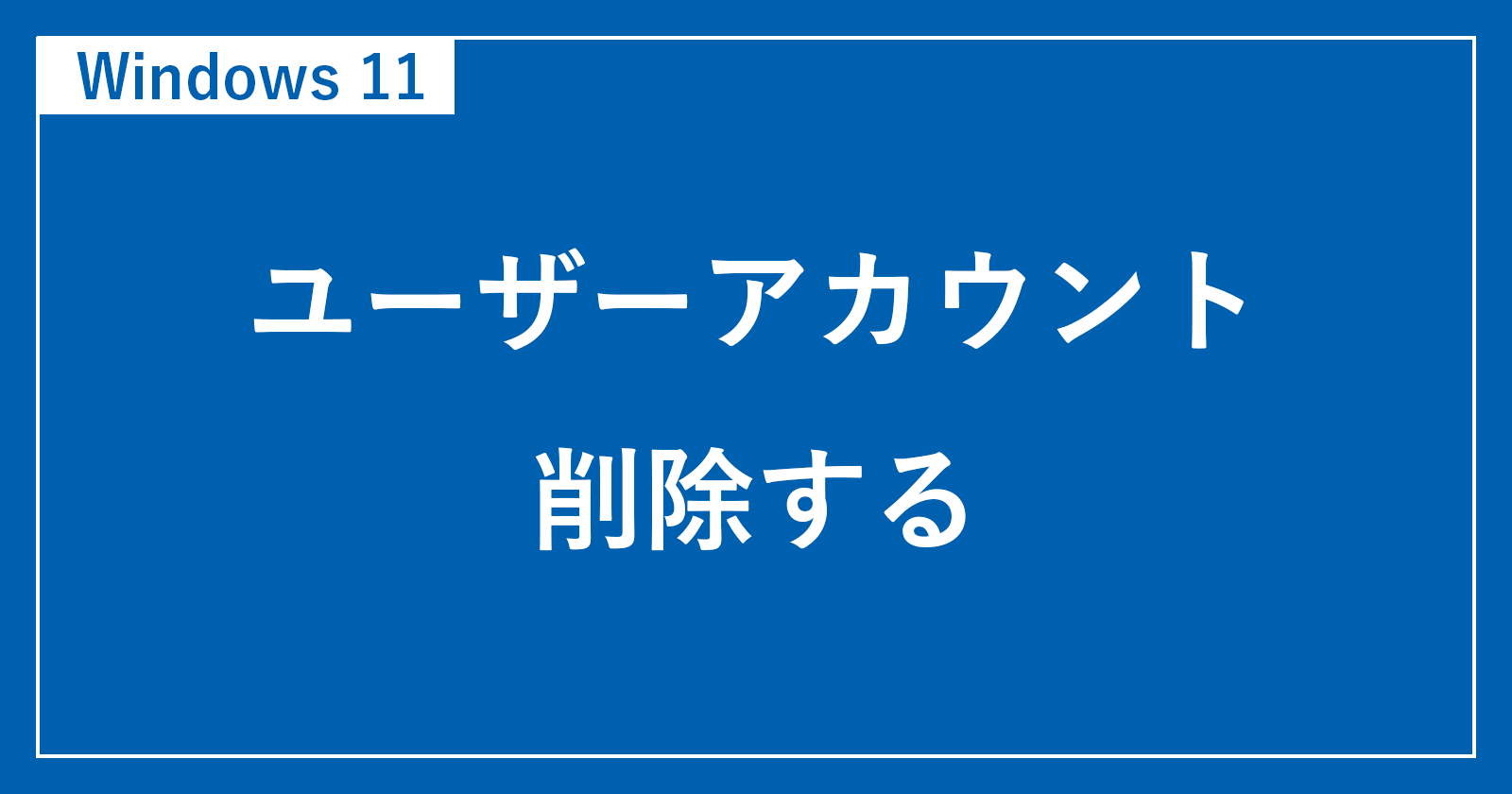
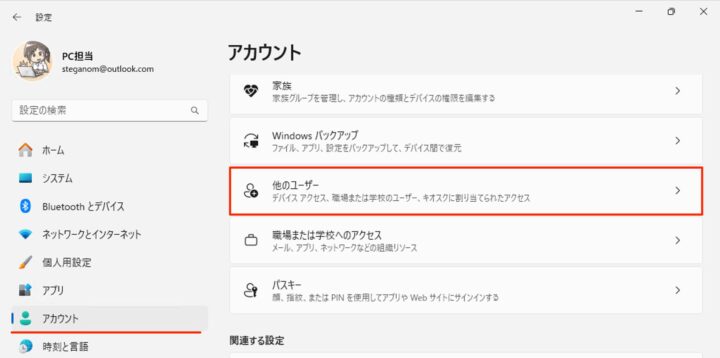
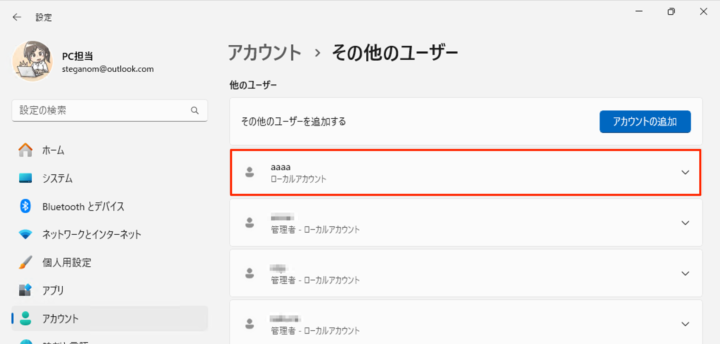
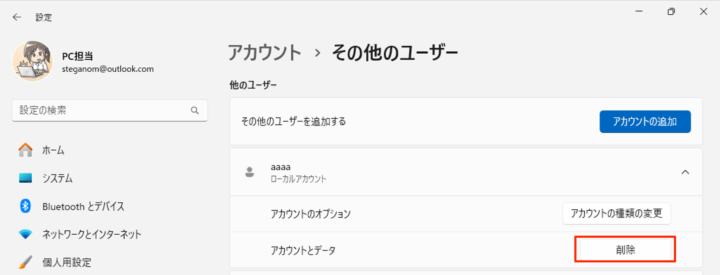









コメント